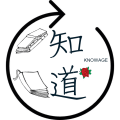fast路由器无法上网怎么进入设置
专业回答
要进入FAST路由器的设置页面,你可以按照以下步骤尝试:
1. 确保你的电脑或移动设备连接到FAST路由器的网络。
可以通过Wi-Fi或有线连接。
2. 在浏览器中输入FAST路由器的 IP 地址。通常情况下,默认的IP地址为192.168.1.1或192.168.0.1。你可以尝试在浏览器的地址栏中输入其中一个IP地址,然后按回车键。
3. 如果IP地址输入正确,你会看到FAST路由器的登录界面。在登录界面中,输入管理员用户名和密码。如果你没有更改过默认用户凭证,可以尝试使用默认的用户名和密码。常见的默认用户名是admin,密码是admin或者为空。如果你忘记了登录凭证,请参考FAST路由器的用户手册或官方网站找到准确的默认登录信息。
4. 成功登录后,你将进入FAST路由器的设置页面。在这里,你可以配置网络设置、无线网络设置、安全设置以及其他可用的路由器功能。如果你无法通过上述步骤进入FAST路由器的设置页面,你可以尝试以下操作:
1. 确保你的设备与FAST路由器正确连接,并尝试重新启动FAST路由器和设备。
2. 确保你的浏览器是最新版本,并尝试在私密浏览模式下打开设置页面。
3. 检查FAST路由器的用户手册或官方网站,查找正确的IP地址和默认的登录凭证。
4. 如果尝试了以上方法仍无法进入设置页面,建议联系FAST路由器的客服支持或访问官方网站,寻求更进一步的帮助和支持。他们将能够为你提供特定于FAST路由器的解决方案和指导。
如果您的Fast路由器无法上网,您可以尝试以下步骤进入设置界面进行调整:
首先,确保您的电脑或移动设备已连接到Fast路由器的Wi-Fi网络。
然后,打开您的浏览器,输入Fast路由器的默认IP地址(通常为192.168.1.1或192.168.0.1)并按下回车键。
这将打开Fast路由器的登录页面。输入默认的用户名和密码(通常为admin/admin或admin/password),然后点击登录。
一旦成功登录,您就可以在设置界面中进行必要的调整,例如检查网络连接设置、重新配置无线网络等。如果您忘记了登录凭据或无法登录,请参考Fast路由器的用户手册或联系Fast的技术支持团队寻求帮助。
方法一:重启路由器。
1、路由器断电再插电。
方法二:查看路由器上网参数是否正确。【设置路由器拨号】:电脑ip、dns设置自动获取。
1、进入路由器。在【设置向导】里,选择【PPOE拨号】(有些是ADSL拨号)这一项,按提示步骤输上你上网的用户名和密码,保存。
2、在【网络参数】--【WAN设置】里,选【正常模式】,在【连接】的三个选项,选择【PPOE拨号】这一项。下面就是选择【自动连接】,保存,退出。
fast路由器无法上网进入设置的方法如下:
连接路由器WiFi:连接WiFi是最方便的方法。在浏览器地址栏中输入192.168.1.1,在弹出的界面中输入用户名和密码,默认为admin。
安全模式:路由器进入安全模式后,需要重新配置参数。关闭电源,用细长的物件抵住路由器右面的一个凹点,找到并按下。此时路由器会不断闪烁,松开即可。
配置参数:重新连接路由器WiFi,电脑会自动跳转至路由器配置界面,在【高级设置】下选择【无线设置】,将原来的无线名称删除,连接无线WiFi。
确认连接:电脑自动连接WiFi后,在浏览器地址栏中输入192.168.1.1,输入之前设置的密码登录路由器主页,点击【确认】。
网络参数设置:在【WAN口设置】中选择【自动连接】,确认【IP地址】是否为自动获取,点击【确认】。
以上方法仅供参考,如不能解决,请咨询专业的技术人员。
相似问题
推荐 奥迪凸轮轴传感器怎么测量
真空包装熟肉冷藏还是冷冻
真空可以永远保存任何食物吗
实验室怎么储存好氧菌和厌氧菌
点胶机z轴如何整体往下调
不锈钢直径九毫米孔怎么加工
漫威超级英雄水晶有什么用
生死狙击之僵尸前线怎么获得血清
电商资讯 为你持续推送电商知识






最新问答 更多
-
奥迪凸轮轴传感器怎么测量
#仪表#
-
真空包装熟肉冷藏还是冷冻
#仪表#
-
真空可以永远保存任何食物吗
#仪表#
-
实验室怎么储存好氧菌和厌氧菌
#仪表#
-
点胶机z轴如何整体往下调
#仪表#
-
点胶机如何复制程序
#仪表#
-
如何正确安装电池
#仪表#
-
荣威汽车怎么安装负电极
#汽车及配件#
-
不锈钢直径九毫米孔怎么加工
#仪表#
-
漫威超级英雄水晶有什么用
#仪表#
行业资讯 2025-11-04 23:28:11

- 国家邮政局:8月中国快递指数同比增长12.6%
- 报告称8090后人群是中国电商消费主力军
- 速卖通物流供应链升级:提升货品效率,让商家经营更简单
- TikTok电商在东南亚快速崛起,紧逼Shopee
- 321个卖家被告!隐匿案件Brush Strokes发光仙人掌摆件版权维权,速查!